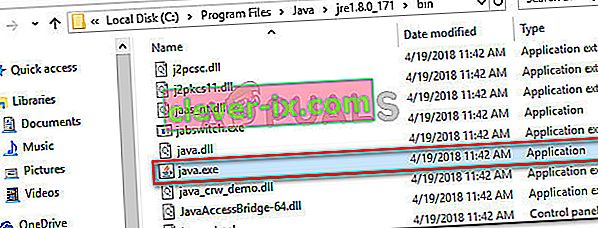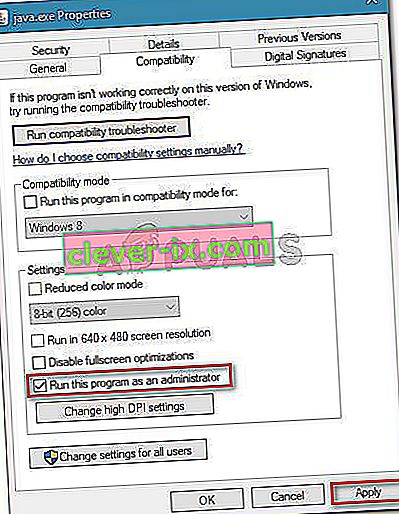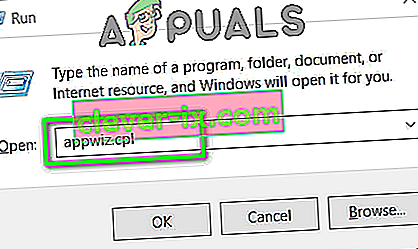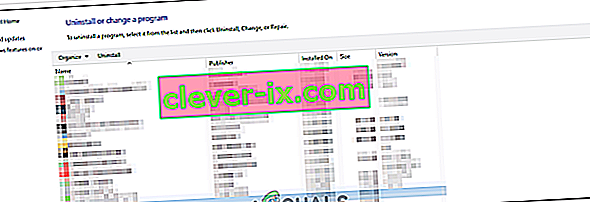Neki korisnici nailaze na pogrešku Ne može stvoriti Java virtualni stroj prilikom pokušaja pokretanja aplikacije koja koristi Javu. Navodi se da se ovaj određeni problem javlja s Minecraftom i nekoliko drugih aplikacija koje su izgrađene oko Jave.
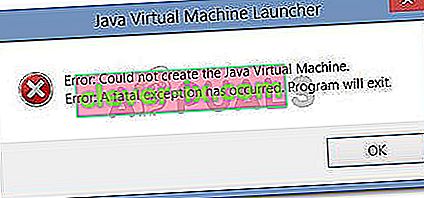
Što uzrokuje pogrešku Ne može stvoriti Java virtualni stroj?
Istražili smo ovaj određeni problem gledajući različita korisnička izvješća i strategije rješavanja problema koje su koristili za rješavanje iste poruke o pogrešci. Na temelju njihovih zaključaka, postoji nekoliko scenarija koji će pokrenuti ovo posebno pitanje:
- Na Java se pozivaju pogrešni argumenti ili opcije - To se može dogoditi ako pokrećete domaću aplikaciju ili pokušavate otvoriti aplikaciju otvorenog koda za koju se zna da uzrokuje nestabilnost sustava.
- Maksimalna memorija hrpe Java nije dovoljno visoka - Jedan od najčešćih uzroka zašto možete naići na ovu određenu pogrešku je ako pokušate pokrenuti Java program s maksimalnom veličinom memorije hrpe većom od one koja je postavljena kao sistemska varijabla .
- Izvršna Java aplikacija i / ili aplikacija zahtijevaju administrativne privilegije - To se može dogoditi s aplikacijama kojima je potreban administratorski pristup kako bi ispravno funkcionirale.
Ako trenutno tražite način za rješavanje pogreške " Ne mogu stvoriti Java virtualni stroj" , ovaj će vam članak pružiti nekoliko provjerenih strategija rješavanja problema. Ispod je zbirka metoda koje su drugi korisnici u sličnoj situaciji koristili kako bi riješili problem.
Da biste osigurali najbolje rezultate, slijedite dolje navedene redoslijede kako su predstavljene dok ne otkrijete metodu koja je učinkovita u rješavanju pogreške za vaš određeni scenarij.
Metoda 1: Dodavanje _JAVA_OPTIONS sistemskim varijablama
Najviše pogođeni korisnici uspjeli su riješiti problem stvaranjem sistemske varijable za Javu pod nazivom _JAVA_OPTIONS i postavljanjem vrijednosti na Xmx512M . Ono što ovo u osnovi čini jest postavljanje globalne maksimalne veličine memorije hrpe za Javu.
Ovo će riješiti svaku poruku o pogrešci koja se dogodi jer je maksimalna veličina memorije pokrenute Java aplikacije veća od one koja je postavljena kao sistemska varijabla. Nekoliko korisnika koji se susreću s istim problemom izvijestili su da je problem u potpunosti riješen nakon što su izveli donje korake.
Evo što trebate učiniti da biste dodali unos _JAVA_OPTION S u sistemske varijable kako biste povećali globalnu maksimalnu veličinu hrpe memorije:
- Pritisnite Windows tipku + R da biste otvorili dijaloški okvir Pokreni . Zatim upišite " sysdm.cpl " i pritisnite Enter da biste otvorili zaslon Svojstva sustava .
- Unutar zaslona Svojstva sustava idite na karticu Napredno i kliknite Varijable okruženja.
- U prozoru Promjenjiva okoline kliknite Novo (pod Sistemske varijable ).
- Unutar prozora Nova sistemska varijabla postavite naziv varijable na _JAVA_OPTIONS, a vrijednost varijable na - Xmx512M i kliknite U redu da biste spremili promjene.
- Zatvorite prethodno otvorene prozore i ponovo pokrenite stroj kako biste izvršili promjene.
- Pri sljedećem pokretanju otvorite program koji vam je prethodno prikazivao pogrešku Ne mogu stvoriti Java virtualni stroj i provjerite funkcionira li ispravno.
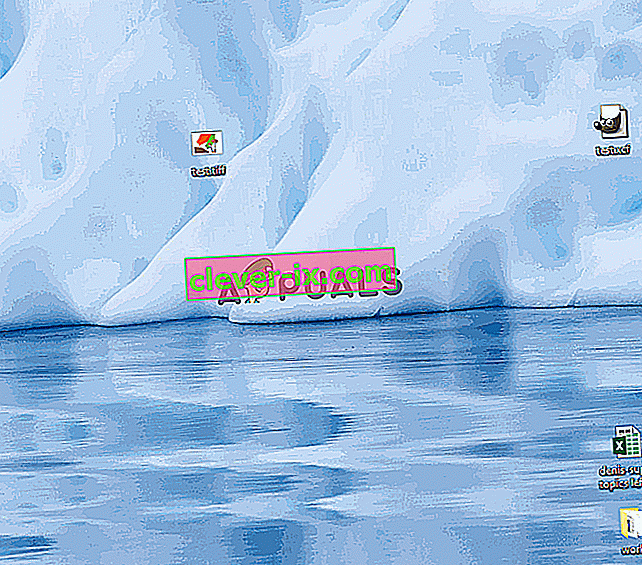
Ako i dalje vidite istu poruku o pogrešci na početku aplikacije, pokušajte dodati putanju Java Bin koja bi mogla biti slična "% \ USER PATH \ Java \ jdk1.6.0_39 \ bin" u varijablu okruženja kako je naznačeno u gornju metodu i provjerite radi li to.
2. način: Otvaranje java.exe s administratorskim pravima
Nekoliko korisnika koji se trude riješiti isti problem uspjeli su riješiti problem nakon što su prisilili glavnu izvršnu Java izvedbu (java.exe) da se otvori s administrativnim privilegijama.
Neki su korisnici izvijestili da su uspjeli riješiti problem nakon što su primijenili ovaj popravak i na glavnoj izvršnoj datoteci Java i na izvršnoj aplikaciji koja prikazuje poruku o pogrešci.
Evo kratkog vodiča kroz cijelu stvar:
- Otvorite File Explorer i pomaknite se do mjesta vaše instalacije Java. Morat ćemo doći na mjesto glavne Java izvršne datoteke ( java.exe ). Prema zadanim postavkama trebali biste ga pronaći u Program Files / Java / * JRE build version * / bin. Točno mjesto razlikovat će se ovisno o tome koje Java Runtime Environment koristite.
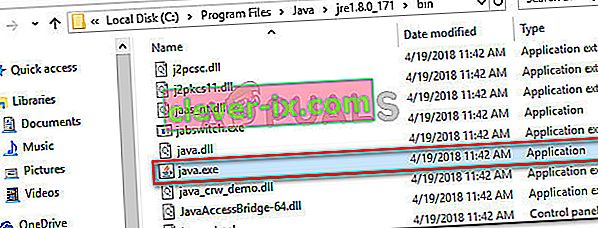
Napomena: Ako ste Javu instalirali na prilagođeno mjesto, umjesto toga krećite se prema prilagođenom mjestu.
- Desnom tipkom miša kliknite java.exe i odaberite Svojstva . Zatim idite na karticu Kompatibilnost i potvrdite okvir povezan s Pokreni ovaj program kao administrator (u odjeljku Postavke). Kliknite Primijeni da biste spremili promjene.
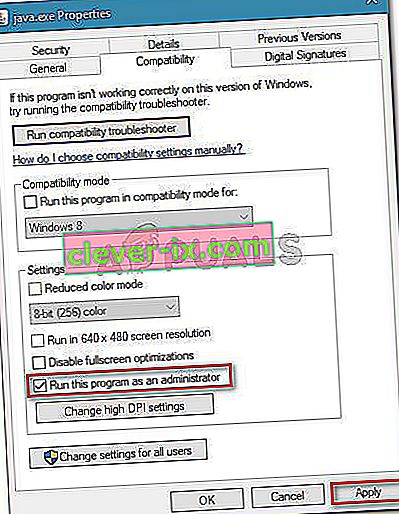
- Desnom tipkom miša kliknite izvršnu aplikaciju (onu koja pokreće pogrešku) i ponovite isti postupak: Kompatibilnost> Pokrenite ovaj program kao administrator> Primijeni .
- Pokrenite aplikaciju i provjerite je li poruka o pogrešci riješena.
3. metoda: Ponovna instalacija Jave
U nekim se slučajevima pogreška pokreće jer Java možda nije pravilno instalirana ili je njezina instalacija vremenom oštećena. Stoga ćemo u ovom koraku ponovno instalirati Javu nakon što smo je u potpunosti deinstalirali. Za to:
- Pritisnite tipku Windows + R da biste otvorili upit za pokretanje i upišite "Appwiz.cpl".
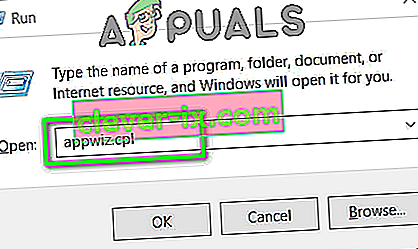
- Pritisnite "Enter" i otvorit će se zaslon Programi i značajke.
- Na zaslonu Programi i značajke pomičite se kroz popis instaliranih aplikacija dok ne pronađete Java.
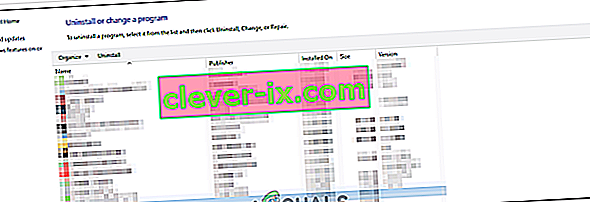
- Desnom tipkom miša kliknite je i odaberite "Deinstaliraj" da biste je u potpunosti uklonili iz sustava
- Prvo izbrišite primarnu Java instalaciju, a kasnije biste trebali ukloniti i sve druge Java instalacije kao što su nadogradnje i druge verzije.
- Nakon deinstalacije sve instalacije, ponovo pokrenite računalo.
- Nakon pokretanja sustava posjetite ovu vezu i preuzmite najnoviju verziju JRE.
- Provjerite nastavlja li problem i dalje.
- Ako se pogreška i dalje javlja, preuzmite i instalirajte najnoviju verziju JDK odavde.
Napomena: Ako već koristite JDK, pokušajte promijeniti njegove verzije ili deinstalirati JRE koji je instaliran zajedno s njim.
- Provjerite postoji li problem i dalje.
4. metoda: Ispravljanje pogrešaka kodom
Postoje različiti razlozi iza ove pogreške, a neki od njih uključuju ako imate određene pogreške s kodom. Neke ćemo istaknuti u nastavku.
- Ukloni crticu : Neki su korisnici primijetili da je pogreška ispravljena promjenom dvostruke crtice "-" u jednu "-" u njihovom kodu. Na primjer:
Promijenite kod
“Sony @ sony-VPCEH25EN: ~ $ java –verzija
Podignuto JAVA_TOOL_OPTIONS: -javaagent: /usr/share/java/jayatanaag.jar
Neprepoznata opcija: –verzija
Pogreška: Nije moguće stvoriti Java virtualni stroj.
Pogreška: Dogodila se kobna iznimka. Program će izaći. "
Do
“Sony @ sony-VPCEH25EN: ~ $ java -verzija
Podignuto JAVA_TOOL_OPTIONS: -javaagent: /usr/share/java/jayatanaag.jar
Neprepoznata opcija: –verzija
Pogreška: Nije moguće stvoriti Java virtualni stroj.
Pogreška: Dogodila se kobna iznimka. Program će izaći. "
- Također, pokušajte iz argumenta ukloniti sljedeći redak
-Djava.endorsed.dirs = "C: \ Program Files \ Apache Software Foundation \ Tomcat 8.5 \ endorsed"
- Otvorite svoju datoteku eclipse.ini i provjerite jeste li dodali unos “-vm” iznad vm arg. Inače, JVM V6 će biti izabran u env vars.
- Ako je na Ubuntuu, trebali biste znati da je Java 8 jedina podržana verzija. Stoga, koristeći treću metodu. Deinstalirajte Javu i instalirajte prethodnu verziju.
5. metoda: Uređivanje datoteke Eclipse.ini
We can also tweak things inside the Eclipes.ini File to get rid of this issue. There might be a couple of issues with its configuration that need to be addressed therefore, we have divided it into separate issues. Follow the one which suits your scenario the best.
Lowering Memory Use
- Open the Eclipse.ini file inside the Eclipse folder with notepad.
- Find the line similar to “-Xmx256m” (It might be -Xmx1024m or -Xmx 512m).
- Now change the default value to a more reasonable figure depending upon the RAM installed on your computer and add the version number to it as well. For Example:
-Xmx512m -Dosgi.requiredJavaVersion=1.6 OR -Xmx512m -Dosgi.requiredJavaVersion=1.7 OR -Xmx512m -Dosgi.requiredJavaVersion=1.8
- Also, try removing the “256m” value from the “-launcher.XXMaxPermSize” line.
- Check to see if the issue persists.
Tinkering Around
- Try to remove the following lines from your file.
-vm P:\Programs\jdk1.6\bin
- Also, change the following lines.
set -Dosgi.requiredJavaVersion=1.5 TO set -Dosgi.requiredJavaVersion=1.6
- Also, try adding the following line above “-vmargs!” line.
-vm C:\Program Files (x86)\Java\jre6\bin\javaw.exe
- Also, point to JVM.dll using the following line.
-vm C:\Program Files\Java\jre7\bin\client\jvm.dll
- Open the Eclipse file and replace “-vmargs” with the path of javaw.exe. For Example:
-startup plugins/org.eclipse.equinox.launcher_1.3.0.v20120522-1813.jar --launcher.library plugins/org.eclipse.equinox.launcher.win32.win32.x86_1.1.200.v20120522-1813 -product com.android.ide.eclipse.adt.package.product --launcher.XXMaxPermSize 256M -showsplash com.android.ide.eclipse.adt.package.product --launcher.XXMaxPermSize 256m --launcher.defaultAction openFile **-vm “c:\Program Files\Java\jdk1.7.0_07\bin\javaw.exe”** -Dosgi.requiredJavaVersion=1.6 -Xms40m -Xmx768m -Declipse.buildId=v21.1.0-569685
- Also, you can place the following line at the end and check if that works.
-vmargs -Xms40m -Xmx512m -XX:MaxPermSize=256m
- Furthermore, try removing the following lines from the eclipse.ini and check if that works.
-XX:+UseStringDeduplication -XX:+UseG1GC
- Također možete pokušati ukloniti datoteku eclipse.ini ako se problem i dalje javlja, jer je to navodno nekima riješilo problem, ali ne zaboravite prvo napraviti sigurnosnu kopiju za slučaj da vam zatreba. Također, pokušajte zatvoriti sve programe gladne energije prije pokretanja Jave kako biste bili sigurni da su dostupni odgovarajući resursi.
Provjeravanje JDK korupcije
- Pritisnite "Windows" + "R" da biste otvorili upit za pokretanje i upišite "cmd".
- Upišite sljedeću naredbu i provjerite daje li to pogreška.
c: \> java -verzija
- Ako se pojavi pogreška, ponovno instalirajte JDK u potpunosti.